
Beli atau muat turun item daripada iTunes Store pada Mac
Anda boleh membeli muzik, filem, rancangan TV dan buku audio daripada iTunes Store dan kemudian dengarkannya pada komputer anda atau iPod touch, iPhone, atau iPad anda.
Beli atau muat turun muzik atau filem
Dalam app iTunes
 pada Mac anda, pergi ke iTunes Store, klik Kedai dalam bar navigasi dan cari item yang anda mahu.
pada Mac anda, pergi ke iTunes Store, klik Kedai dalam bar navigasi dan cari item yang anda mahu.
Untuk mempratonton item sebelum membeli, gerakkan penuding ke atas item, kemudian klik butang Pratonton
 .
.Untuk memuat turun item, klik butang—yang mungkin dilabel Beli, Percuma, Langgan, harga tertentu, atau sesuatu yang lain.
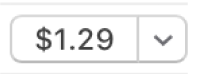
Beli atau muat turun rancangan TV
Anda boleh membeli rancangan TV individu dan kemudian mendengarnya pada komputer anda atau iPod touch, iPhone atau iPad anda. Banyak rancangan tersedia untuk dimuat turun dan dibeli sehari selepas ia disiarkan; sesetengah rancangan mungkin tidak tersedia selama beberapa hari.
Dalam app iTunes
 pada Mac anda, pergi ke iTunes Store, klik Kedai dalam bar navigasi dan cari item yang anda mahu.
pada Mac anda, pergi ke iTunes Store, klik Kedai dalam bar navigasi dan cari item yang anda mahu.
Untuk mempratonton rancangan sebelum membeli, gerakkan penuding ke atas item, kemudian klik butang Pratonton
 .
.Untuk memuat turun rancangan, klik butang—yang mungkin dilabel Beli, Percuma, Langgan, harga tertentu, atau sesuatu yang lain.
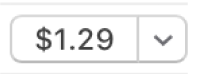
Beli atau muat turun musim TV
Anda boleh membeli keseluruhan musim TV daripada iTunes Store dan kemudian mendengarnya pada komputer anda atau iPod touch, iPhone atau iPad anda. Membeli keseluruhan musim serentak lebih menjimatkan daripada membeli setiap episod secara individu.
Dalam app iTunes
 pada Mac anda, pergi ke iTunes Store, klik Kedai dalam bar navigasi dan cari musim yang anda mahu.
pada Mac anda, pergi ke iTunes Store, klik Kedai dalam bar navigasi dan cari musim yang anda mahu.
Untuk mempratonton musim sebelum membeli, gerakkan penuding ke atas item, kemudian klik butang Pratonton
 .
.Untuk memuat turun musim, klik butang—yang mungkin dilabel Beli, Percuma, Langgan, harga tertentu, atau sesuatu yang lain.
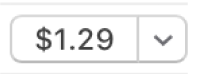
Anda biasanya mempunyai pilihan berikut untuk membeli atau memuat turun musim TV (tidak semua tersedia untuk setiap rancangan atau dalam semua negara atau rantau):
Pas Musim: Untuk musim yang sedang ditayangkan. Semua episod yang tersedia dimuat turun ke pustaka iTunes anda; episod baru dimuat turun apabila ia tersedia.
Penting: Apabila episod baru tersedia, anda akan dimaklumkan melalui e-mel. Untuk memuat turun episod baru, klik pautan dalam e-mel. Jika anda membeli pas musim dan kemudian membeli episod individu, anda dicaj sekali lagi untuk episod.
Beli Semua Episod: Untuk musim yang sedang ditayangkan. Membeli semua episod yang tersedia untuk musim semasa, tetapi bukan episod baru.
Pas Pelbagai: Untuk rancangan yang tidak mempunyai “musim” tradisional (contohnya, program berita). Episod terkini dimuat turun; setiap episod yang tinggal dimuat turun apabila ia menjadi tersedia.
Beli Musim: Untuk musim yang lengkap. Membeli dan memuat turun semua episod.
Beli atau muat turun buku audio
Anda boleh membeli buku audio dan kemudian mendengarnya pada komputer anda atau iPod touch, iPhone atau iPad anda. Banyak buku audio memberi sampel yang boleh anda dengari sebelum anda membeli buku tersebut. Sampel dimuat turun hanya ke peranti anda. Fail program ditutur yang dibeli daripada iTunes Store mempunyai sambungan .m4b.
Dalam app iTunes
 pada Mac anda, pergi ke iTunes Store, klik Kedai dalam bar navigasi dan cari buku audio yang anda mahu.
pada Mac anda, pergi ke iTunes Store, klik Kedai dalam bar navigasi dan cari buku audio yang anda mahu.
Untuk mempratonton buku audio sebelum membeli, gerakkan penuding ke atas item, kemudian klik butang Pratonton
 .
.Untuk memuat turun buku audio, klik butang—yang mungkin dilabel Beli, Percuma, Langgan, harga tertentu, atau sesuatu yang lain.
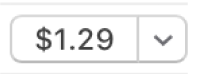
Cari item
Dalam app iTunes
 pada Mac anda, taip kriteria carian untuk item yang anda mahu cari dalam medan carian di penjuru kanan atas tetingkap iTunes, kemudian klik Kedai.
pada Mac anda, taip kriteria carian untuk item yang anda mahu cari dalam medan carian di penjuru kanan atas tetingkap iTunes, kemudian klik Kedai.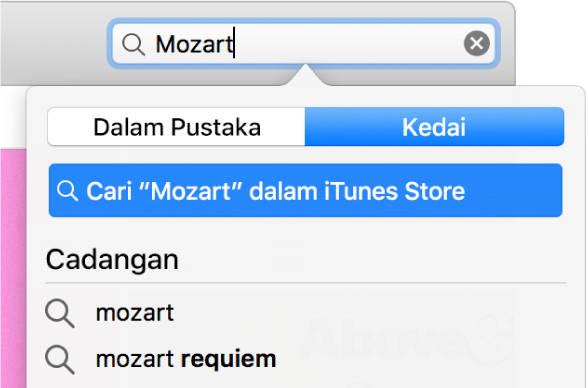
Pilih kualiti main balik atau format muat turun untuk filem dan rancangan TV
Dalam app iTunes
 pada Mac anda, pilih iTunes > Keutamaan.
pada Mac anda, pilih iTunes > Keutamaan.Lakukan mana-mana daripada yang berikut:
Pilih format muat turun: Klik Muat Turun, kemudian pilih “Muat turun video HD bersaiz penuh”, “Muat turun video SD berkualiti tinggi”, atau kedua-duanya.
Sesetengah filem dan rancangan TV tersedia dalam format HD (definisi tinggi). Antaranya, beberapa tersedia dalam format 1080p dan 720p. Jika anda memilih HD dan filem atau rancangan TV tersedia dalam format 1080p, iTunes akan memuat turun versi 1080p.
Pilih kualiti main balik: Klik Main Balik, kemudian klik menu timbul Kualiti Main Balik Video dan pilih pilihan.
Jika anda mahu menonton filem HD dan rancangan TV pada paparan komputer yang tidak menyokong HD, pilih Baik. iTunes akan memainkannya dalam definisi standard.